В последнее время смартфон позволяет практически полностью заменить компьютер. Телефон может выступать в качестве музыкального проигрывателя, видеоплеера, фотоаппарата и текстового редактора. Учитывая тот факт, что большое количество пользователей регулярно выкладывают новые снимки в социальные сети, проблема обработки изображений всегда остаётся актуальной. В данной статье мы рассмотрим, как убрать эффект «красных глаз» с фотографии на телефоне Андроид.
Почему появляется эффект «красных глаз»?
Долго догадываться, почему эффект назвали именно так не приходиться. Весь ответ лежит на поверхности – глаза человека на фотографии приобретают красный оттенок. Единственная причина такого искажения снимка в том, что вспышка используется в слишком тёмном помещении. Свет отражается от глазного дна, а после его фиксирует камера.
Но почему же на изображении глаза окрашиваются не в белый, а красный цвет? Всё дело в том, что органы зрения содержат большое количество кровеносных сосудов и сосудистых оболочек. Как известно, кровь имеет красный цвет, поэтому и глаза на фотографии обретают такой оттенок. Если хотите избежать обработки снимка, то активируйте ночной режим на смартфоне, а также выберите место с наиболее ярким освещением.
Варианты обработки изображений
Убрать эффект «красных глаз» на фотографии можно с помощью встроенного редактора. Но в большинстве случаев подобная программа не отличается большим набором инструментов, поэтому достойно обработать снимок не представляется возможным. На помощь приходят приложения из Google Play, о которых подробно рассказано ниже.
Цвет глаз Changer
Те, кто знаком с английским языком сразу поймут предназначение приложения Фото Changer. Она в основном используется для изменения цвета глаз на фотографии. Благодаря обширной палитре цветов можно сделать глаза по-настоящему уникальными.
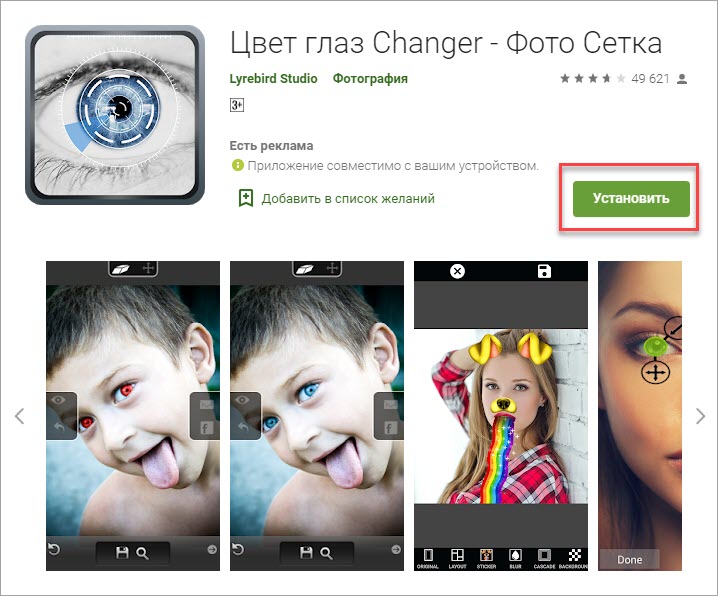
Цвет глаз Changer
Помимо функции, позволяющей убрать эффект «красных глаз», приложение отличается следующими возможностями:
- Создание коллажей из изображений.
- Добавление на фотографию стикеров.
- Поддержка отправки обработанной картинки в социальные сети.
- Удобный формат сохранения фотографий.
Кстати, ознакомиться с примером обработки фотографии в этом приложении можно на скриншоте выше.
ПРО-фоторедактор
Ещё одна хорошая программа, позволяющая удалить нежелательный эффект с фотографии. Приложение работает быстро, при этом не занимает много место на телефоне. Предлагаем рассмотреть основные преимущества утилиты ПРО-фоторедактор:
- Наличие фильтров, стикеров, эффектов и рамок для изображений.
- Возможность повернуть, изменить размер и отразить снимок.
- Поддержка добавления на фотографию текста.
- Полная бесплатность софта.
- Наличие функции «Авторедактирование», моментально улучшающей фотографию.

ПРО-фоторедактор
Как видите, программа действительно заслуживает внимания пользователей.
Заметим, что для перехода на страницу с приложением в Google Play достаточно нажать по его названию в тексте.
InFrame — Фоторедактор
Приложение InFrame знакомо многим любителям выкладывать качественные фотографии в Instagram. Редактор позволяет обработать изображение, причём довольно профессионально. Из основных преимуществ программы можно выделить следующие:
- Наличие большого количества встроенных фильтров и эффектов.
- Возможность наложить на фотографию фоновое изображение.
- Поддержка добавления текста и стикеров на картинку.
- Коррекция как в ручном, так и в автоматическом режиме.
- Возможность моментально выложить фотографию в Instagram.
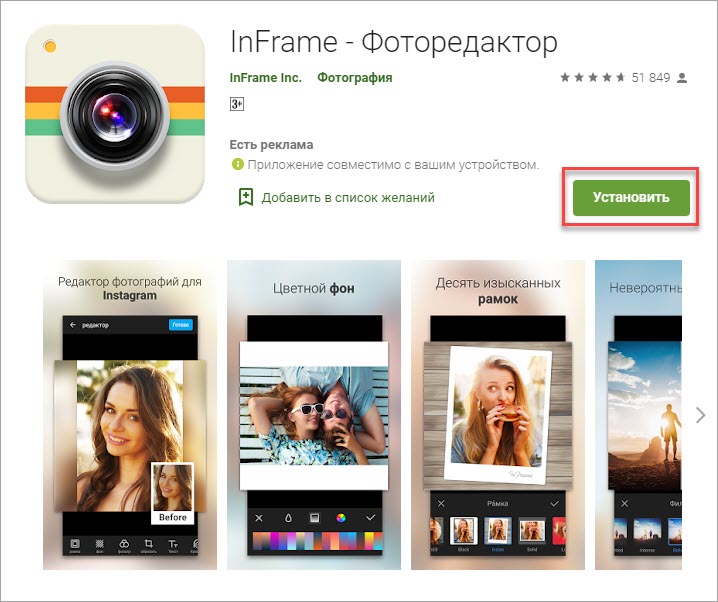
InFrame — Фоторедактор
Конечно, это не все плюсы редактора, но остальные вы обнаружите для себя сами после установки приложения.
Как избавиться от красных глаз на фотографии онлайн?
Для обработки одной фотографии не всегда целесообразно устанавливать на смартфон специальные приложения. Разумным решением будет воспользоваться онлайн-редактором. Например, себя неплохо зарекомендовал сервис AVATAN. Перейдём на сайт, а после обратимся к пошаговой инструкции:
- Загружаем фотографию на сервис. Для этого нажимаем по кнопке «Открыть файл». Сайт не имеет мобильной версии, поэтому принцип работы на компьютере и смартфоне аналогичный. Также платформа имеет мобильное приложение, поэтому лучше загрузить его.
- Переходим во вкладку «Ретушь».
- В левом боковом меню выбираем «Красные глаза».
- Наводим курсор на глаза и нажимаем для применения эффекта.
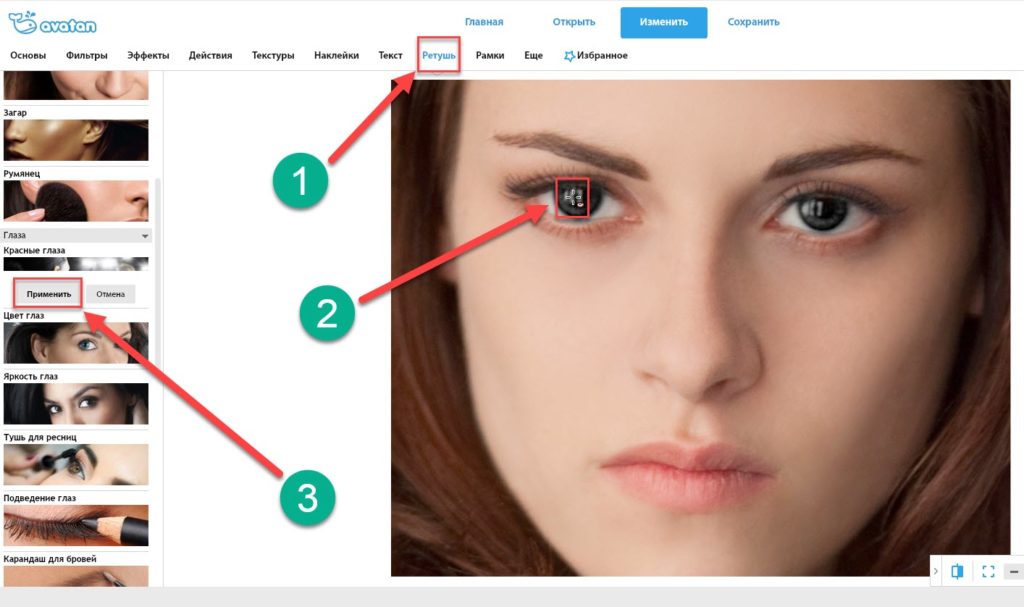
Обработка фотографии в Avatan
Теперь сохраняем фотографию, нажав по кнопке «Сохранить».
Заключение
Наша статья подошла к концу, а это значит, что мы рассмотрели основные способы, позволяющие убрать эффект «красных глаз» с фотографии на Андроид. Как видите, в этом нет ничего сложного, но главное – соблюдать внимательность и осторожность. Если у вас остались какие-либо вопросы, то напишите их в комментариях.





